Cómo crear eventos y configurar conversiones en Google Analytics 4
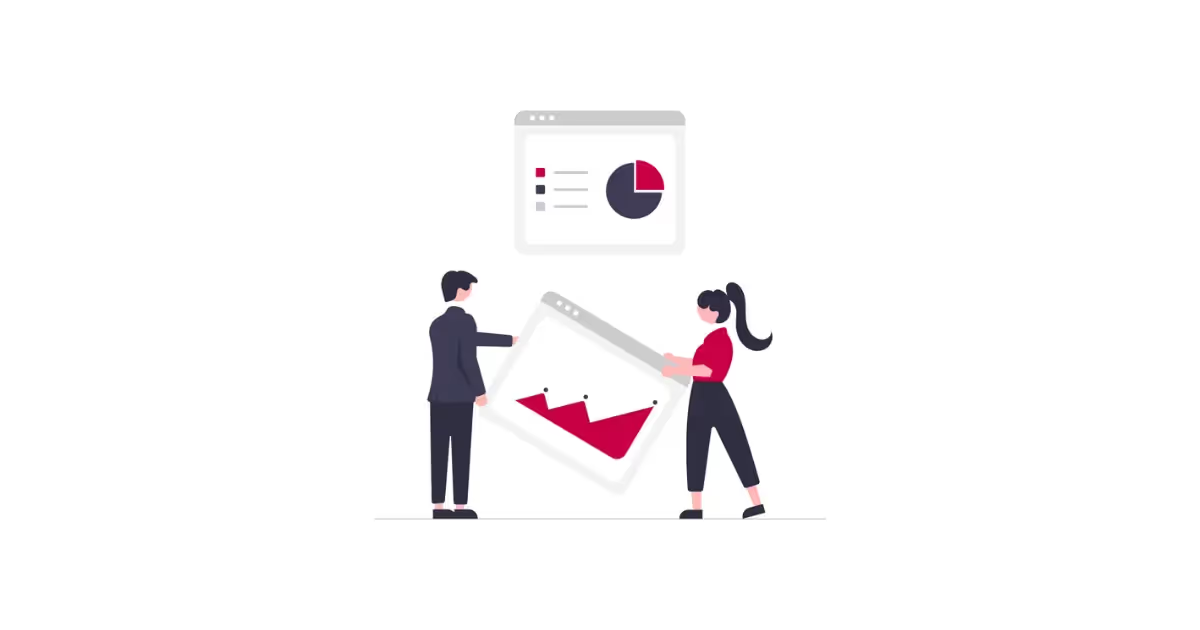
La nueva versión de Google Analytics cuenta con novedades importantes para tu análisis y entre las más relevantes se encuentra la medición por eventos. Así que dile adiós a los clásicos “hits” y comienza a entender cómo crear un evento en Analytics 4 para configurar correctamente tus conversiones.
Los eventos y las conversiones son dos características importantes en GA4 porque te permiten medir el rendimiento de tu sitio web y entender cómo los usuarios interactúan con los diferentes apartados y páginas.
Si todavía no utilizas GA4 o no has configurado tu nueva propiedad, en este post te explicamos cómo y por qué debes hacerlo cuanto antes. Pero si ya lo tienes todo listo, es momento de entender mejor los elementos clave para tu análisis.
¿Qué son los eventos en GA4?
Los eventos son acciones específicas que los usuarios realizan al entrar en tu sitio web o aplicación móvil, como hacer clic en un botón, reproducir un video o desplazarse hasta una sección específica de la página.
Puedes utilizar este tipo de información para identificar qué contenido es más popular entre los usuarios, y posteriormente aplicar los cambios necesarios para optimizar la experiencia de navegación.
Para entender cómo crear un evento en Google Analytics 4 de forma efectiva, es importante que tengas en cuenta los tipos de eventos que existen:
Eventos automáticos
Conocidos también como “eventos recomendados” por Google Analytics, se registran de forma automática sin necesidad de configurarlos manualmente.
Estos eventos incluyen acciones comunes realizadas por los usuarios en un sitio web:
- Vistas de páginas
- Desplazamientos
- Clic en enlaces
- Búsquedas en el sitio web
- Descarga de archivos
- Reproducción de vídeos
- Interacción con formularios
Este tipo de eventos automáticos están preconfigurados en GA4, solamente debes habilitar la "medición mejorada".

Eventos personalizados o “Custom events” en GA4
Son aquellos que se definen y configuran manualmente en GA4 para medir acciones específicas que los usuarios realizan en un sitio web. Por ejemplo, si tu sitio web tiene un botón de "Me gusta" para los artículos, puedes configurar un evento personalizado y medir las veces que los usuarios hacen clic en este botón.
Los eventos personalizados te permiten medir acciones específicas que no están incluidas en los eventos automáticos y se ajustan mejor a las necesidades de tu negocio.
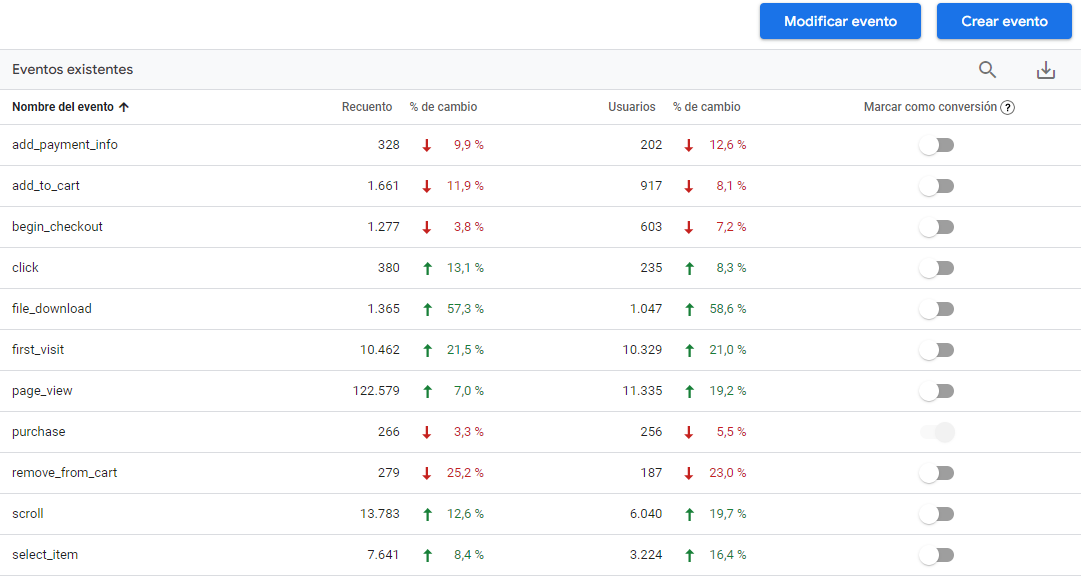
Cómo crear eventos personalizados en Google Analytics 4
Existen diferentes formas de crear un evento personalizado en Google Analytics 4 y puede ser algo confuso. Por esto, queremos explicarte las dos formas más fáciles y efectivas para que no tengas ningún inconveniente.
Si se trata de eventos poco complejos, puedes optar por crearlos dentro de la misma plataforma GA4, pero para eventos más específicos la mejor opción es hacerlo a través de Google Tag Manager (GTM).
Pasos para crear un evento personalizados dentro de GA4
- Accede a tu cuenta de Google Analytics 4 y selecciona el sitio web para el que deseas crear el evento personalizado.
- Dentro de la pestaña “Administrar”, haz clic en el menú "Eventos" y selecciona "Crear evento".
- Configura los detalles del evento personalizado, como el nombre, la categoría y las etiquetas.
- Configura las dimensiones personalizadas y los valores de eventos, si es necesario.
- Haz clic en "Guardar" para guardar la configuración del evento.
- Implementa el código de seguimiento de eventos en tu sitio web.
- Verifica si el evento está funcionando correctamente en GA4 a través del ‘DebugView’.
Pasos para crear un evento personalizados en Google Tag Manager
- Accede a tu cuenta de GTM y selecciona el contenedor que deseas utilizar para crear el evento personalizado.
- Haz clic en "Etiquetas" y selecciona "Nueva".
- Selecciona "Google Analytics: GA4 Event" como el tipo de etiqueta.
- Configura los detalles del evento personalizado, como el nombre, la categoría y las etiquetas.
- Selecciona el tipo de activación para el evento. Puedes activar el evento mediante una acción del usuario, como hacer clic en un botón, o mediante una regla personalizada, como cuando un usuario desplaza hasta una sección específica de la página.
- Haz clic en "Guardar" para guardar la etiqueta y configurar el evento en tu sitio web.
- Publica los cambios en tu contenedor de GTM para que el evento se implemente en tu sitio web.
- Verifica si el evento está funcionando correctamente en GA4.
Al crear eventos personalizados, tanto en Google Analytics 4 como en GTM, debes asegurarte de que los eventos sean relevantes para tu sitio web y tu negocio, y que sean medidos de manera consistente.
¿Qué son las conversiones en Google Analytics 4?
Las conversiones son aquellos eventos específicos que los usuarios realizan en tu sitio web o aplicación móvil con el objetivo de completar una tarea concreta. Por ejemplo, se consideran conversiones eventos como realizar una compra o completar un formulario de contacto.
Cuando tengas definidos tus eventos de conversión, GA4 te permite acceder a métricas más avanzadas, con información precisa que te ayudará a:
- Reconocer áreas de oportunidad.
- Medir el rendimiento de tus campañas publicitarias.
- Identificar los puntos de abandono en el proceso de conversión.
- Comprender el perfil del usuario que más convierte.
- Distinguir las fuentes de tráfico más efectivas.
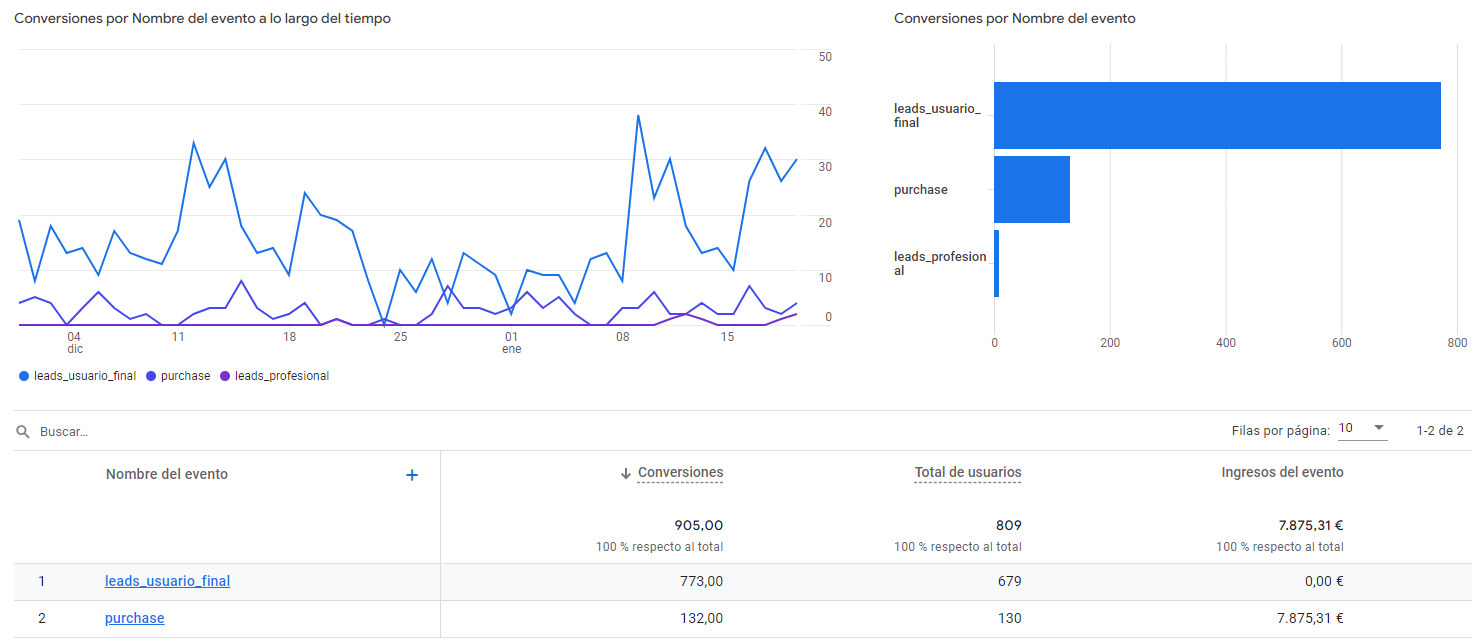
Cómo configurar las conversiones en GA4
Configurar tus conversiones en Google Analytics 4 es realmente sencillo siguiendo estos pasos:
- Accede a la consola de Google Analytics 4 y selecciona el sitio web para el que deseas configurar.
- Haz clic en el menú "Administrar" y selecciona "Eventos".
- Allí verás todos tus eventos creados. Decide cuál vas a considerar como conversión y selecciona ‘Marcar como Conversión’
- Comprueba que la conversión se ha asignado correctamente seleccionando en el menú “Administrar” la pestaña “Conversiones”. Allí podrás ver todos tus eventos de conversión.
Crear eventos y configurar conversiones en Google Analytics 4, es esencial para entender cómo los usuarios interactúan con tu sitio web y cómo estas acciones contribuyen al éxito de tu negocio.
Los eventos automáticos te permiten medir las interacciones comunes de los usuarios en tu sitio web, y los eventos personalizados, aquellas más específicas.
Las conversiones, por otro lado, te permiten medir y entender las acciones más importantes y cómo afectan el desarrollo de tus estrategias digitales.
Al utilizar eventos y conversiones en GA4, puedes tomar decisiones basadas en datos precisos, así mejorar el rendimiento de tu sitio web o aplicación móvil y aumentar la tasa de conversión de tu negocio.
Si bien ahora conoces los pasos para crear eventos y configurar conversiones, entendemos que la transición a una nueva herramienta no suele ser sencilla y Google Analytics 4 es 'todo un mundo', por eso en Novicell te acompañamos en la configuración de cada elemento, la personalización de paneles y la optimización de tu propiedad de GA4. Contáctanos, nuestros expertos en analítica estarán encantados de ayudarte.
Te ayudamos a migrar a GA4
Nuestros expertos en análitica web están listos para configurar tus datos en la nueva versión de Google Analytics 4 y resolver todas tus dudas.
Cómo podemos ayudarte
Consulta los servicios con los que te ayudaremos a conseguir tus objetivos digitales.




